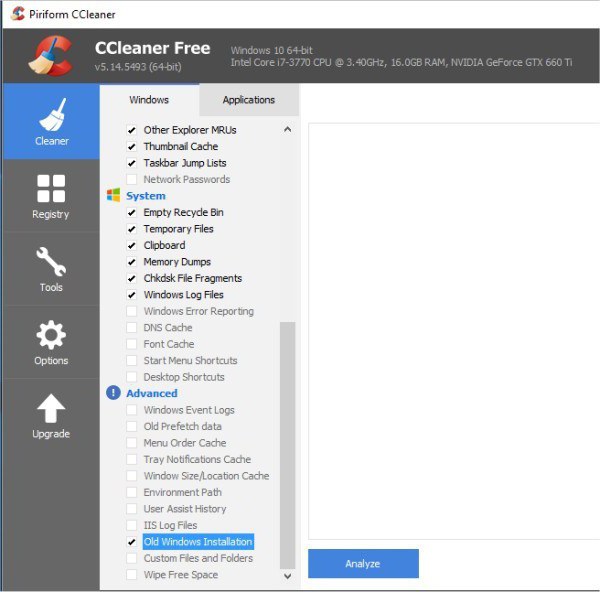Slik sletter du Windows.old-mappen fra systemdisken
Svært ofte etter at du har installert et nytt operativsystemsystemet på harddisken, vises mappen Windows.old, som du ikke normalt kan slette, da rettighetene til avinstallasjon tilhører administratoren til det forrige operativsystemet.

Ofte tar denne mappen myesteder, i noen tilfeller - titalls gigabyte, fordi den inneholder informasjon fra tidligere operativsystemer. Selvfølgelig, hvis du har en moderne harddisk med en minnekapasitet på 1 TB, kan du ikke merke en mangel på ledig plass. Men hvis hver GB er dyrt for deg, vil du mest sannsynlig prøve å bli kvitt Windows.old-mappen.
Hvorfor ser det ut på datamaskinen? Dette skyldes at når du installerer operativsystemet, formaterer du ikke harddisken. Som et resultat er den nye versjonen av "Windows" installert på den forrige.
Du kan slette Windows.old-mappen på flere måter, som du vil lære om ved å lese denne artikkelen.
Avinstaller ved hjelp av funksjonen Diskopprydding
Klikk på Windows.gammel med høyre museknapp og velg "Slett". Et vindu vil vises med varselet at det er umulig å gjøre dette. For å kvitte seg med mappen der de forrige Windows-innstillingene er, kan du bruke "Diskopprydding" -funksjonen.
Åpne "Start", og klikk deretter "Alle programmer". Gå nå til "Standard" -delen, og deretter til "Service" -delen der du finner "Diskopprydding" -elementet.
Mye raskere kan åpnes ved å trykke Win + R og skrive inn cleanmgr-kommandoen. Velg deretter systemets harddisk og klikk OK.
Nå må du vente til systemetvil analysere hvor mye plass du kan frigjøre, men du er interessert i hvordan du fjerner Windows.old fra datamaskinen din, så merk av i boksen ved siden av "Tidligere innstillinger."
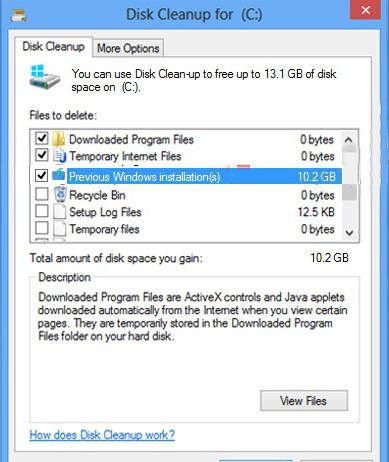
Bekreft ditt valg ved å klikke på Enter. Avhengig av størrelsen på denne mappen, vil rengjøring ta litt tid.
Avinstallerer gjennom kommandolinjen
Det er situasjoner når Windows.gammel blir ikke slettet av verktøyet for diskopprydding, eller det er noen mapper som ikke kan kastes. I slike tilfeller er det bedre å bruke kommandolinjen. Du kan ringe det ved samtidig å trykke på Win og R. Da må du skrive inn cmd.
Merk: Alle handlinger må utføres under administratorkontoen.
Hvis du har installert OS "Windows 7", så skriv innkommando: takeown / F С: Windows.old * / R / A. Vent til den er behandlet, og skriv inn følgende: cacls C: Windows.old *. * / T / gi administratorer: F. Det siste trinnet er kommandoen: rmdir / S / Q С: Windows.old.

I "åtte" må du bare skrive inn en kommando: Rd / s / q C: Windows.old. Som du kan se, i andre tilfelle, vil hele prosessen ta litt mindre tid.
Nå vet du om du kan fjerne Windows.old og hvordan du gjør det ved hjelp av kommandolinjen.
Slette en mappe manuelt
Hvis du ikke kunne avinstallere denne mappen medBruk metodene beskrevet ovenfor, og prøv å utføre en manuell fjerning. For å gjøre denne operasjonen trenger du administratorrettigheter.
Høyreklikk på mappen og skriv inndelen "Egenskaper". Her trenger du kategorien Sikkerhet og Avansert. Åpne nå "Eier" -delen og klikk "Endre". Velg "Kontoen" der du er logget inn, og merk av i boksen ved siden av alternativet som lar deg erstatte eieren.
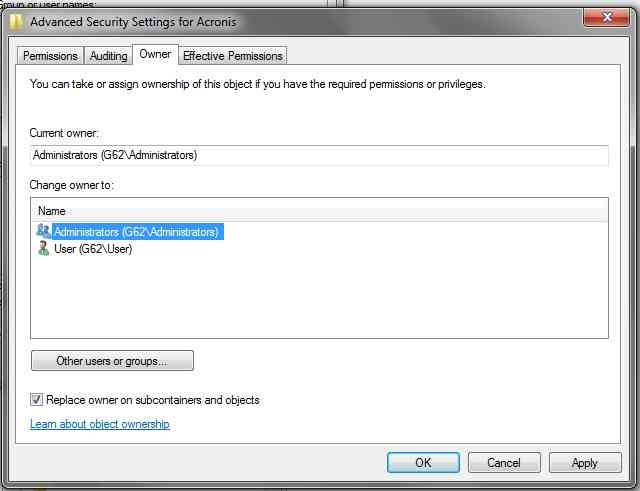
Du er interessert i undermenyen "Tillatelser", der du må angi alternativet "Full tilgang".
Etter alle manipulasjonene gjorde Windows.Du kan slette gamle ved hjelp av Slett-knappen. Selvfølgelig tar denne metoden deg litt mer tid, men som regel bidrar det til å løse problemet.
Avinstallerer ved hjelp av installasjonsdisken
Er det mulig å fjerne Windows.old noen flere hvis ingen av metodene ovenfor hjelper? Du kan bruke installasjonsdisken. Sett den inn i en DVD-ROM og klikk på omstart OS.
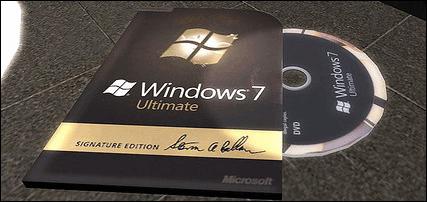
Å påkalle kommandoprompen samtidigHold Shift og F10. Hvis du ikke vet hvilken disk du har installert på systemet, skriv deretter kommandobeskrivelsen. Nå må du skrive inn en annen: liste volum.
Fremhev harddisken som operativsystemet er installert på (som regel, det er stort), og skriv inn Avslutt.
Dine neste skritt er avhengig av hvaoperativsystemet er installert. Du må registrere den siste kommandoen (for "syv" og "Windows 8" du allerede vet). Det siste trinnet er å starte Windows på nytt.

Selvfølgelig er det ett problem - ikkeBrukeren har alltid en installasjonsplate, slik at du kan bruke andre metoder. I de fleste tilfeller hjelper de seg med å bli kvitt Windows.old-mappen.
konklusjon
Nå, etter å ha lest denne artikkelen, vil du kunne mappeWindows.old fjerner hvilken som helst praktisk måte for deg. Etter det vil du legge merke til at noen få gigabyte ledig plass har dukket opp på harddisken, som du kan bruke til å installere viktige programmer eller interessante spill.

Hvis du er en nybegynner bruker, så helleralt du trenger er å bruke verktøyet "Diskopprydding", siden det ikke trenger å foreskrive forskjellige kommandoer eller logge inn som administrator. I andre tilfeller kan du avinstallere Windows.old via kommandolinjen.